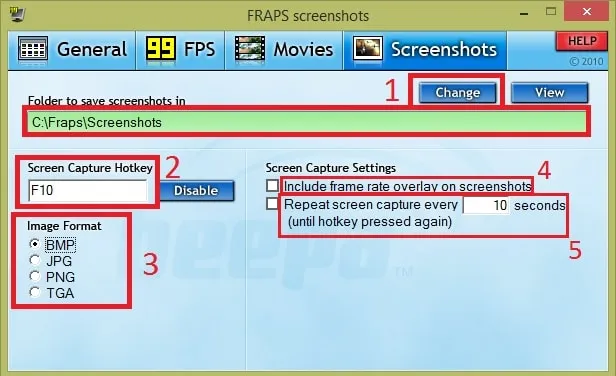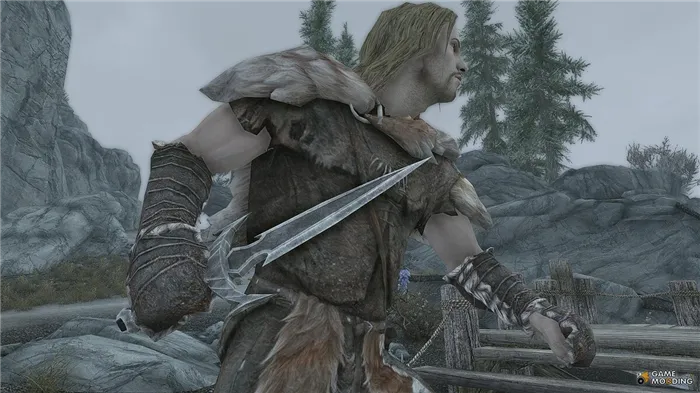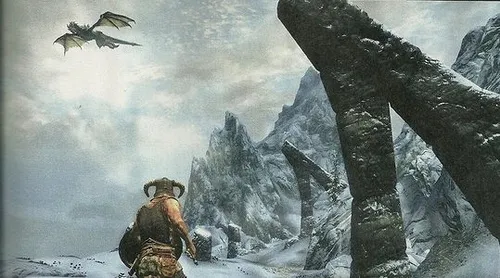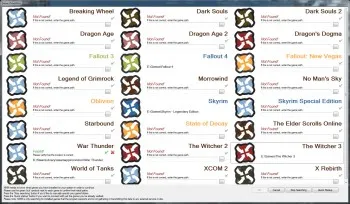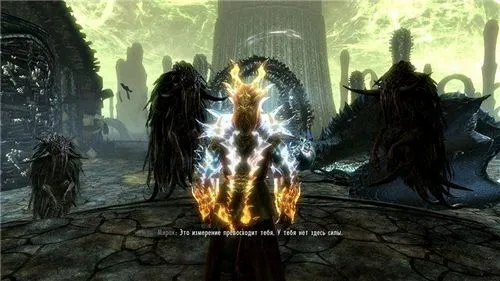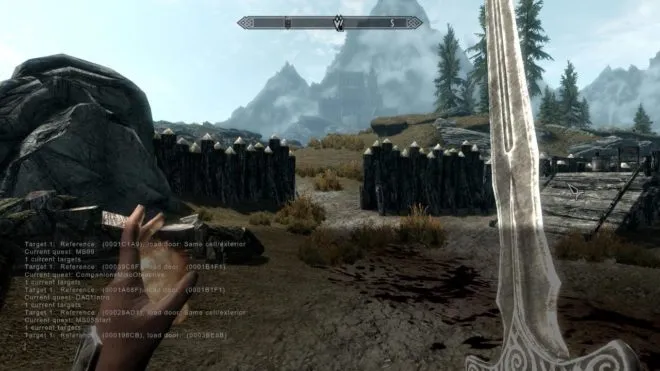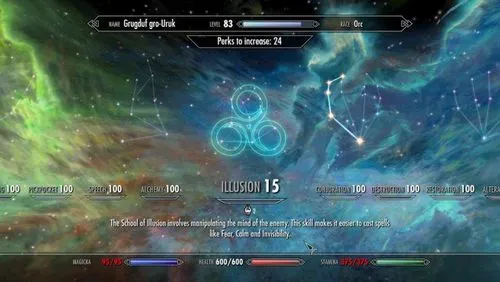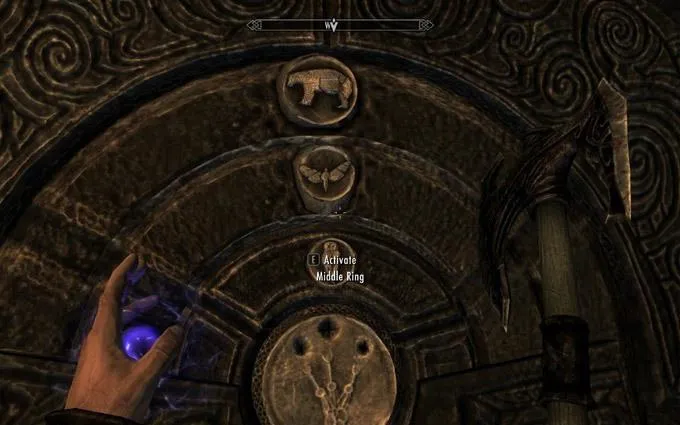Сначала нужно открыть файл SkyrimPrefs.ini, расположенный в… Документы/Мои игры/Skyrim текстовым редактором (блокнот, вордпад, ворд). Сохраните копию файла для каждого пожарного! Осы
Как повысить производительность скайрим
это пятая часть игры, продолжающая эпическую серию The Elder Scrolls. Скайрим предстает перед нами огромным фэнтезийным миром, тщательно проработанным, на изучение которого не жалко потратить свободное время. В отличие от других частей серии, Skyrim позволяет вам выбирать свой подход к игре. Будь вы воином, волшебником или вором, или станете комбинацией всех трех; хороший вы или плохой, или что-то среднее, вы можете забыть основную сюжетную линию и отправиться в путешествие на поиски сокровищ. Все это вполне возможно, потому что Skyrim настолько же бесплатен, насколько могут быть игры для ПК. Когда разработчик игры говорит, что вы буквально погрузитесь в 100 часов игрового процесса, это не преувеличение. Продолжительность игры зависит от того, насколько вы любопытны и смелы. С точки зрения графики сам мир и его обитатели выглядят более чем натурально по сравнению с другими сериями. И все это дополняется прекрасным саундтреком, созданным тем же композитором, что и Morrowind и Oblivion, и который только добавляет блеска выдающейся игре. Цель этого руководства — помочь вам лучше понять и использовать все параметры конфигурации, доступные в Skyrim, а также выбрать лучшие настройки для улучшения вашей игры. Прежде чем продолжить, убедитесь, что ваш компьютер соответствует минимальным игровым требованиям, указанным ниже, или, скорее, рекомендуемым требованиям в скобках: Двухъядерный процессор с тактовой частотой 2 ГГц (четырехъядерный): 2 ГБ (4 ГБ) ОЗУ: не менее 6 ГБ свободного места: Совместимость с DirectX 9 (GeForce GTX 550 Ti или GeForce GTX 260 или выше): DirectX-совместимое подключение к Интернету для активации Steam: Windows XP, Vista или 7 Ниже приведено полное описание всех настроек, доступных в опциях меню Skyrim. Скриншоты со сравнением делаются только в тех случаях, когда важно выделить влияние на качество изображения каждого параметра. Информация о производительности также предоставляется для каждого параметра, хотя имейте в виду, что точное влияние на вашу конкретную игру зависит как от конкретной комбинации вашего оборудования, так и от общесистемных настроек. Наша цель — предоставить вам достаточно информации, чтобы вы могли сделать осознанный выбор при включении/выключении настройки, чтобы достичь приемлемого для вас баланса визуального качества и производительности. Настройка установки Windows так же важна, как и любая настройка игры. Огромное количество проблем и проблем с производительностью, особенно зависаний, сбоев и лагов, можно напрямую отнести к неоптимальным настройкам в Windows, устаревшим и неправильно настроенным драйверам. Ознакомьтесь с нашим постоянным руководством по игре, чтобы получить советы о том, как получить максимальную отдачу от вашего ПК. По крайней мере, убедитесь, что вы обновили свои графические драйверы до последней доступной версии. Чтобы правильно внести какие-либо изменения, вам необходимо объективно измерить производительность кадров в секунду (FPS). Самый простой способ — воспользоваться утилитой FRAPS. Загрузите, установите и запустите FRAPS, затем запустите Skyrim. Теперь вы увидите желтый индикатор, показывающий FPS в верхнем левом углу экрана. Обратите внимание на свой FPS во время игры, особенно во время графически интенсивных сцен, таких как напряженные сражения или большие открытые пространства вокруг городов. Если ваш FPS падает до низкого значения, это верный признак того, что вам нужно настроить различные параметры, пока ваш минимальный FPS не превысит 25, чтобы поддерживать надлежащую отзывчивость игры.
Редактирование ini-файла
Если Skyrim по-прежнему тормозит для вас, оптимизацию можно выполнить, отредактировав файл SkyrimPrefs.ini. Вы найдете его по пути «Мои документы/Мои игры/Skyrim», и вам следует открыть его блокнотом. Теперь вам нужно изменить следующие параметры: iShadowFilter — установить на 0 iWaterReflectHeight и iWaterReflectWidth — установить на 256 iWaterMultiSamples — должно равняться нулю bTreesReceiveShadows и bDrawLandShadows: установить на ноль. После изменения всех параметров закройте файл и подтвердите изменения. Теперь запустите The Elder Scrolls V: Skyrim, который должен быть значительно изменен. Если заметных изменений не произошло, скорее всего, вы что-то сделали не так, поэтому попробуйте еще раз.
Детализация отдаленных объектов: этот параметр регулирует детализацию удаленных объектов, в основном холмов и гор, которые обычно занимают в игре большие территории. Доступны варианты «Низкий», «Средний», «Высокий» и «Ультра», и чем ниже вы установите, тем меньше будет деталей, что преимущественно влияет на реализм и атмосферу больше всего на свете в игре.
Индикатор влияния изменения этого параметра на производительность показан ниже: На приведенных выше экранах показаны изменения на каждом уровне параметра. В частности, ищите далекую гору. В деталях горы унылы, неровны и лишены деталей. В середине горы покрыты растительностью, обретают форму, тени и какие-то поверхностные детали. Выше в основном деревья у подножия гор. На ультра добавляются деревья по всему склону горы, что делает ее более реалистичной. Важно отметить, что изменение этого параметра не влияет на искусственные сооружения или очень удаленные объекты, такие как горы в правом верхнем углу.
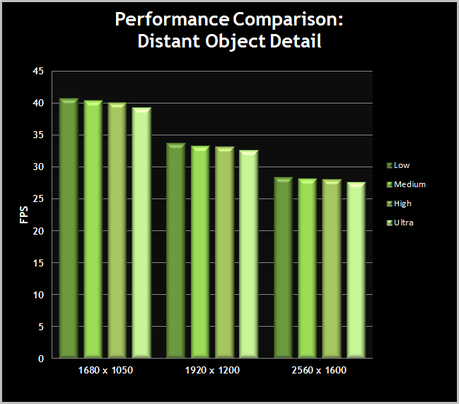
На графике видно, что падение производительности увеличивается при этой настройке, особенно это заметно на уровне Ultra. Однако этот параметр не влияет на игровой процесс, при желании вы можете выключить его на Высокий или Средний для дополнительной производительности на больших открытых площадках.
Удаленные объекты исчезают: этот параметр обеспечивает дополнительный контроль над более мелкими деталями объектов в игровом мире. Если флажок установлен, твик будет удалять второстепенные детали для поддержания производительности, но если вы предпочитаете высокое качество изображения, снимите этот флажок.
На скриншотах, во-первых, трудно найти различия в качестве. Если вы увеличите масштаб и внимательно осмотрите разобранные предметы, плющ отойдет от каменной стены влево, в центр и вправо от деревни. Даже небольшой участок мха и камня будет удален из поля зрения в правой части сцены. Другими словами, когда настройка включена, она не сильно изменится, меняются только мелкие детали.
Ниже приведен индикатор влияния изменений этого параметра на производительность:
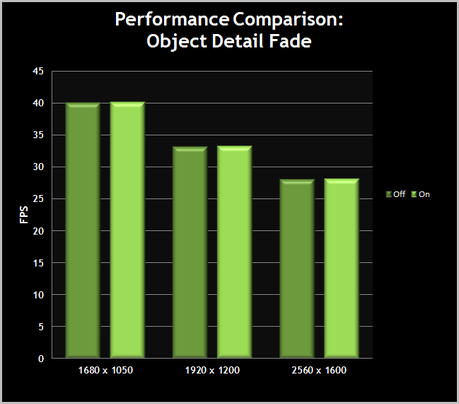
Как повысить FPS в Skyrim Сегодня мы поговорим о том, как повысить FPS в C cyrim. Казалось бы, решить эту проблему владельцы слабых ПК могут только покупкой нового железа. Но все
Дополнительные настройки
Еще один способ повысить производительность — настроить дополнительные параметры. Это можно сделать, запустив лаунчер и нажав «Настройки», а затем «Дополнительно». Откроется окно с двумя вкладками, в каждой из которых нужно выполнить несколько действий: Во вкладке «Подробности» нужно выставить все параметры на минимум, а также снять выделение с отражений (здесь их четыре типа) и анти- псевдоним. Наиболее сложными являются качество текстур и качество теней, поэтому вам следует обратить внимание в первую очередь на них. На вкладке Sight Distance просто перетащите все ползунки на минимум. Также уменьшите качество удаленных объектов и включите «Затухание объектов». Вышеупомянутые настройки резко уменьшат графику, однако это лучшая оптимизация Skyrim для слабых ПК. Вы также можете попробовать разные комбинации параметров, чтобы получить среднее качество изображения и приемлемую производительность.
Если Skyrim по-прежнему тормозит для вас, оптимизацию можно выполнить, отредактировав файл SkyrimPrefs.ini. Вы найдете его по пути «Мои документы/Мои игры/Skyrim», и вам следует открыть его блокнотом. Теперь вам нужно изменить следующие параметры: iShadowFilter — установить на 0 iWaterReflectHeight и iWaterReflectWidth — установить на 256 iWaterMultiSamples — должно равняться нулю bTreesReceiveShadows и bDrawLandShadows: установить на ноль. После изменения всех параметров закройте файл и подтвердите изменения. Теперь запустите The Elder Scrolls V: Skyrim, который должен быть значительно изменен. Если заметных изменений не произошло, скорее всего, вы что-то сделали не так, поэтому попробуйте еще раз.
Отключить ненужные программы
Каждая работающая в операционной системе программа занимает определенный процент оперативной памяти и нагружает процессор. Проверить это легко, достаточно открыть Диспетчер задач с помощью сочетания клавиш Ctrl+Alt+Del:
Если на вашем компьютере не самый сильный процессор, а оперативной памяти меньше 8-16 ГБ, перед запуском The Elder Scrolls 5: Skyrim необходимо отключить ненужные программы. Например, Skype, Discord, Telegram, Google Chrome и так далее.
The Elder Scrolls 5: Skyrimmyrims 5: Skyrims 5: Skyrimms 5: Skyrimms 5: Skyrims 5: Skyrimms 5: Skyrims 5: Skyrims 5: Skyrimms 5: Skyrims 5: Skyrimms 5: Skyrimms 5: Skyrims 5: Skyrimms 5: Skyrims 5: Skyrims 5: Skyrimmyrims 5: Skyrims 5: Skyrimms 5: Skyrimms 5: Skyrims 5: Skyrimms 5: Skyrims 5: Skyrims 5: Skyrimmyrims 5: Skyrims 5: Skyrimms 5: Skyrimms 5: Skyrims 5: Skyrimms 5: Skyrims 5: Skyrim в The Elder Scrolls 5: Skyrim (Скайрим) на слабом ПК: объясняем, как оптимизировать систему, ускорить драйверы, дополнительно снизить настройки графики или разогнать ПК для комфортной игры в The Elder Scrolls 5: Skyrim
Отключить ненужные программы
Каждая работающая в операционной системе программа занимает определенный процент оперативной памяти и нагружает процессор. Проверить это легко, достаточно открыть Диспетчер задач с помощью сочетания клавиш Ctrl+Alt+Del:
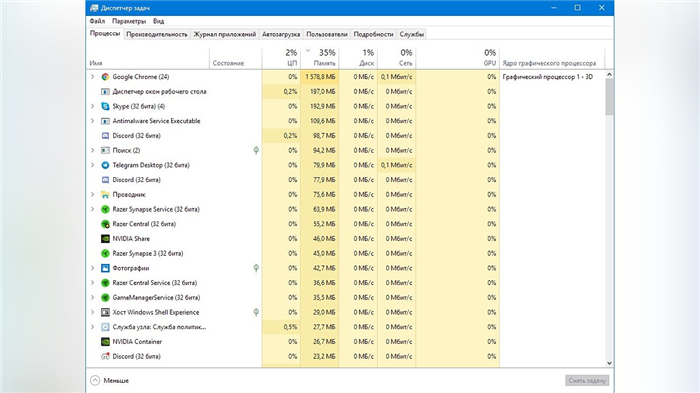
Если на вашем компьютере не самый сильный процессор, а оперативной памяти меньше 8-16 ГБ, перед запуском The Elder Scrolls 5: Skyrim необходимо отключить ненужные программы. Например, Skype, Discord, Telegram, Google Chrome и так далее.
Обновить драйвера видеокарты, скачать драйвера для Skyrim
Вне зависимости от того, какая видеокарта присутствует в системном блоке, ее драйвера нуждаются в обновлении. Поэтому перед запуском The Elder Scrolls 5: Skyrim следует зайти на сайт производителя и проверить, не вышли ли новые драйвера:
После установки драйвера необходимо перезагрузить компьютер, чтобы исключить возможность сбоев. Также следует учитывать, что для многих старых видеокарт уже нет новых драйверов.
Для некоторых игр производители видеокарт выпускают специально оптимизированные драйвера. Ищите их в разделе новостей по The Elder Scrolls 5: Skyrim — обычно мы о них пишем. Также можно посмотреть на сайте производителей видеокарт.
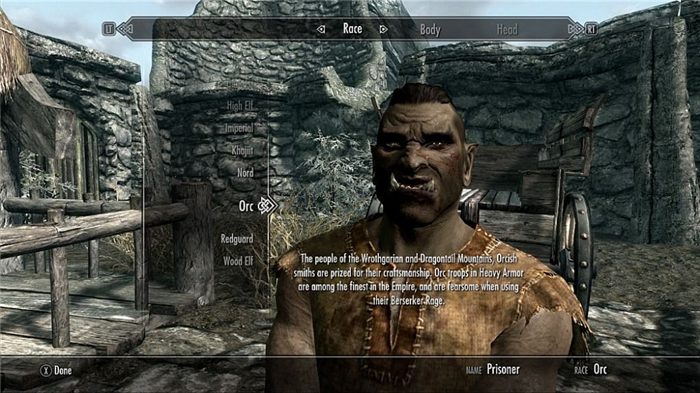
задача поиграть в The Elder Scrolls 5: Skyrim Legendary Edition на слабом ПК — подскажем, как оптимизировать систему, ускорить драйверы, дополнительно снизить настройки графики или разогнать ПК для комфортной игры в The Elder Scrolls 5: Skyrim Легендарное издание
Отключить оверлеи
Речь идет о тех программах, которые умеют отображать свой интерфейс поверх игры. Часто на компьютере есть: Fraps, Steam, Origin и так далее. Даже когда оверлей скрыт, он обрабатывается компьютером, снижая FPS в The Elder Scrolls 5: Skyrim Legendary Edition.
Поэтому все наложения должны быть отключены. Это почти всегда можно сделать в настройках программы, не удаляя ее. Например, оверлей Steam легко отключается через меню:
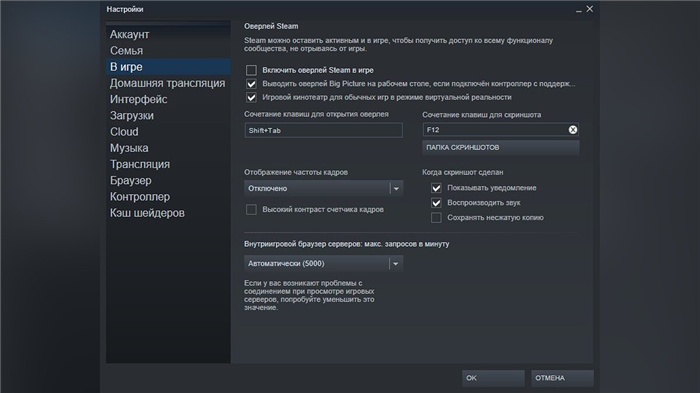
Изменить параметры электропитания
По умолчанию в компьютере установлен сбалансированный режим питания, который в некоторых ноутбуках для увеличения времени работы полностью настроен на экономию энергии.
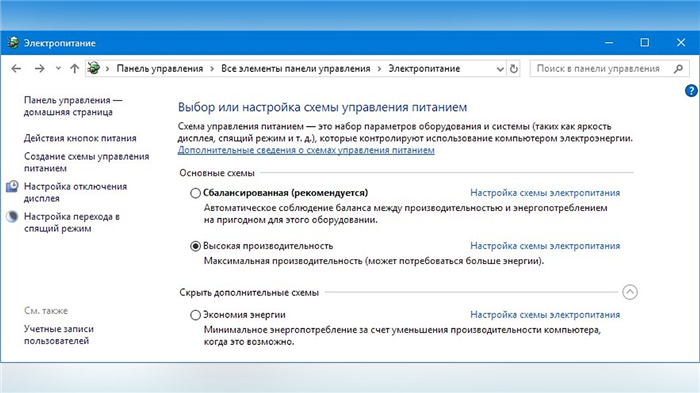
Это мешает компьютеру раскрыть весь свой потенциал в The Elder Scrolls 5: Skyrim Legendary Edition, поэтому первым делом нужно открыть панель управления, найти которую можно с помощью поиска. Итак, вам нужно сделать следующее:
- Выберите режим просмотра «Мелкие значки»;
- Нажмите на «Питание»;
- На экране найдите опцию «Настройка схемы питания», нажмите на нее;
- Нажмите «Изменить дополнительные параметры питания»;
- В открывшемся окне найдите выпадающий список;
- Выберите из списка «Высокая производительность»;
- Нажмите кнопку «Применить», затем нажмите «ОК».
задача поиграть в The Elder Scrolls 5: Skyrim Anniversary Edition на слабом ПК — мы подскажем, как оптимизировать систему, ускорить драйверы, дополнительно снизить настройки графики или разогнать ПК для комфортной игры в The Elder Scrolls 5: Edition юбилей Скайрима
Обновить драйвера видеокарты, скачать драйвера для The Elder Scrolls 5: Skyrim Anniversary Edition
Вне зависимости от того, какая видеокарта присутствует в системном блоке, ее драйвера нуждаются в обновлении. Поэтому перед запуском The Elder Scrolls 5: Skyrim Anniversary Edition следует зайти на сайт производителя и проверить, не вышли ли новые драйвера:
После установки драйвера необходимо перезагрузить компьютер, чтобы исключить возможность сбоев. Также следует учитывать, что для многих старых видеокарт уже нет новых драйверов.
Для некоторых игр производители видеокарт выпускают специально оптимизированные драйвера. Ищите их в разделе новостей Elder Scrolls 5: Skyrim Anniversary Edition — обычно мы о них пишем. Также можно посмотреть на сайте производителей видеокарт.
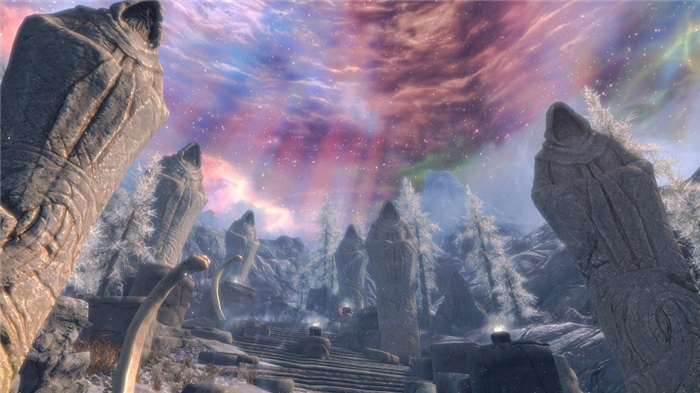
Включить режим производительности Nvidia
После установки драйвера видеокарты Nvidia вы можете ускорить The Elder Scrolls 5: Skyrim Anniversary Edition, используя режим производительности. Это немного упростит графику игры, но повысит FPS. Обратите внимание, что этот метод доступен только в том случае, если у вас есть видеокарта на базе Nvidia. Вот как это сделать:
- В правом нижнем углу экрана в области уведомлений щелкните правой кнопкой мыши значок «Настройки NVIDIA»;
- В открывшемся окне справа выберите вкладку «Параметры 3D»;
- Нажмите на опцию «Настроить параметры изображения с предварительным просмотром»;
- Справа поставьте галочку напротив «Пользовательские настройки с фокусом на:»;
- Переместите «ползунок», который находится внизу, в крайнее левое положение «Производительность»;
- Нажмите кнопку «Применить» ниже».
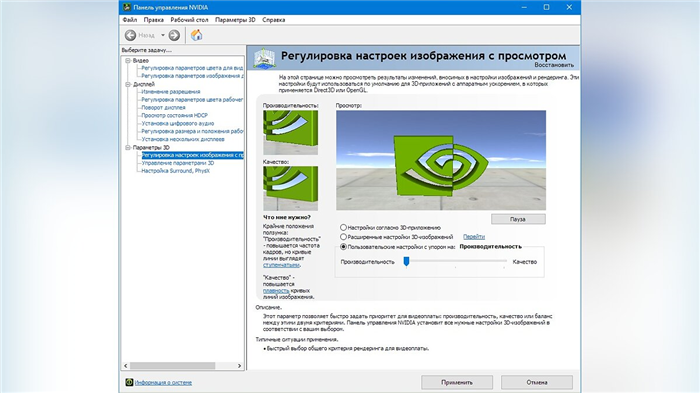
Далее нужно запустить The Elder Scrolls 5: Skyrim Anniversary Edition и убедиться, что все отображается корректно. В случае возникновения проблем вместо «Пользовательские настройки с акцентом на:» выберите «Настройки в соответствии с 3D-приложением».
Если вы столкнулись с низким или значительным падением FPS в Skyrim Special Edition, ознакомьтесь с этим исчерпывающим списком решений для повышения FPS в Skyrim.
Исправление 5 — Установить моды
Моды Skyrim могут не только оживить ваш игровой процесс, но и решить многие проблемы с игрой и ее движком. Попробуйте эти исправления ошибок модов, такие как неофициальный патч Skyrim Special Edition или исправления движка SSE, чтобы увидеть, улучшат ли они ваш FPS.
Если вы не знаете, как установить моды для Skyrim, ознакомьтесь с этим руководством.
Итак, это все фиксы для повышения FPS в Скайриме. Надеюсь, они помогли. Если у вас есть дополнительные вопросы или предложения, не стесняйтесь оставлять комментарии ниже.
Источники
- https://iq-you.ru/blog/kak-povysit-proizvoditelnost-skayrim/
- https://ageofgothic.ru/kak-povysit-fps-v-skayrime/
- https://vgtimes.ru/games/the-elder-scrolls-5-skyrim/optimizaciya-dla-slabih-pk-60-fps-bez-tormozov-i-zavisanii/
- https://vgtimes.ru/games/the-elder-scrolls-5-skyrim-legendary-edition/optimizaciya-dla-slabih-pk-60-fps-bez-tormozov-i-zavisanii/
- https://vgtimes.ru/games/the-elder-scrolls-5-skyrim-anniversary-edition/optimizaciya-dla-slabih-pk-60-fps-bez-tormozov-i-zavisanii/
- https://ru.letmeknow.ch/skyrim-special-edition-fps-boost-2021-fix